Сканеры Canon CanoScan LiDE 100 - инструкция пользователя по применению, эксплуатации и установке на русском языке. Мы надеемся, она поможет вам решить возникшие у вас вопросы при эксплуатации техники.
Если остались вопросы, задайте их в комментариях после инструкции.
"Загружаем инструкцию", означает, что нужно подождать пока файл загрузится и можно будет его читать онлайн. Некоторые инструкции очень большие и время их появления зависит от вашей скорости интернета.
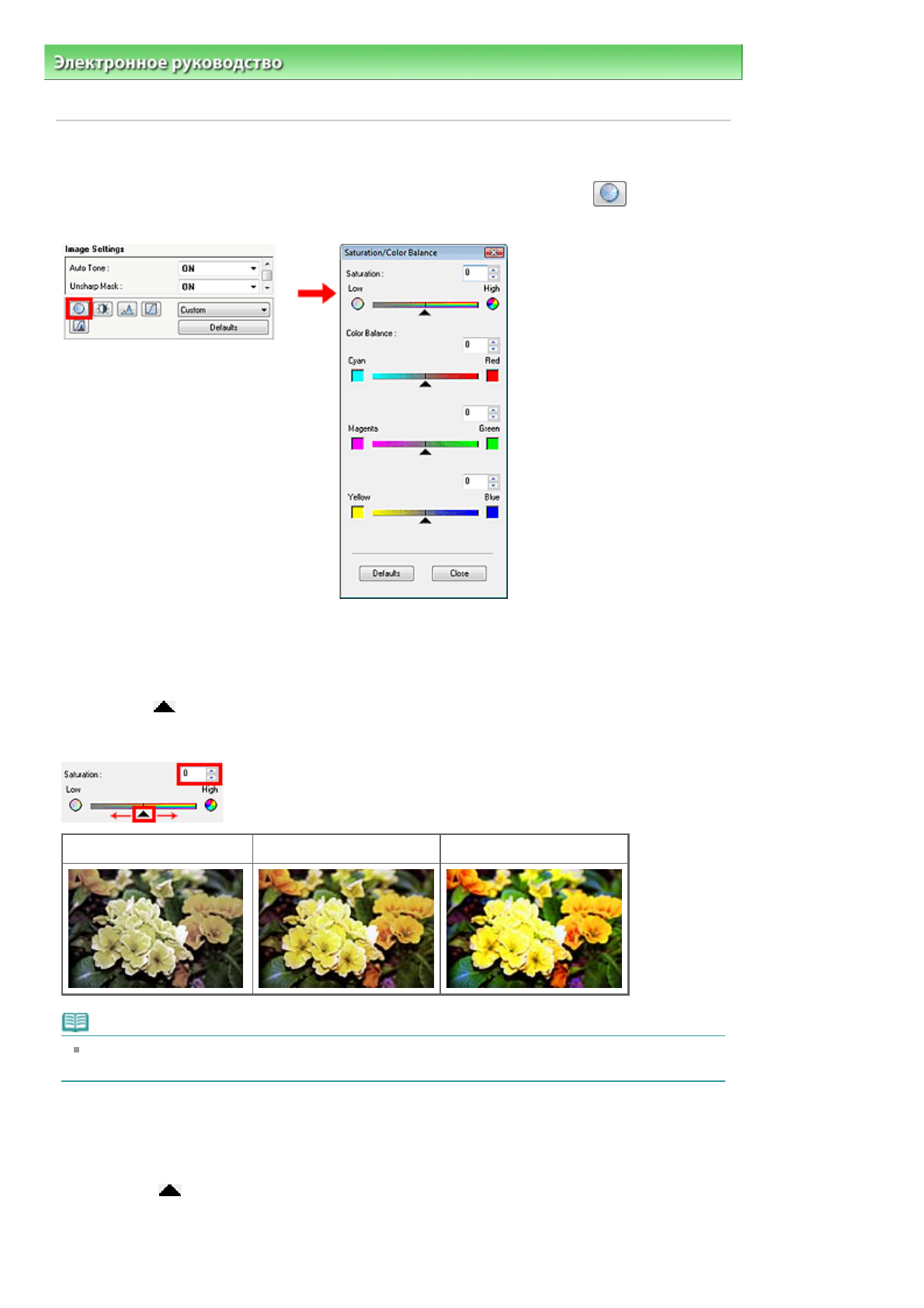
Электронное
руководство
>
Руководство
по
сканированию
>
Исправление
изображений
и
настройка
цветов
с
помощью
программы
ScanGear (
драйвера
сканера
)
>
Настройка
насыщенности
и
баланса
цвета
Настройка
насыщенности
и
баланса
цвета
В
режиме
Расш
.
режим
(Advanced Mode)
программы
ScanGear
нажмите
кнопку
(
Насыщенность
/
баланс
цвета
).
Насыщенность
(Saturation)
Настройте
насыщенность
(
яркость
цветов
)
изображения
.
Можно
повысить
яркость
цветов
,
выцветших
со
временем
,
и
т
.
д
.
Переместите
(
регулятор
)
параметра
Насыщенность
(Saturation)
влево
,
чтобы
уменьшить
насыщенность
(
сделать
изображение
темнее
),
или
вправо
,
чтобы
увеличить
насыщенность
(
сделать
изображение
светлее
).
Можно
также
ввести
числовое
значение
(
от
-127
до
127).
Насыщенность
уменьшена
Исходное
изображение
Насыщенность
увеличена
Примечание
При
чрезмерном
увеличении
насыщенности
естественный
цветовой
тон
исходного
изображения
может
быть
утерян
.
Баланс
цвета
(Color Balance)
Настройте
изображения
,
имеющие
доминирующий
оттенок
.
Доминирующий
оттенок
может
появиться
по
причине
погодных
условий
или
из
-
за
преобладания
насыщенных
цветов
.
Перемещайте
(
регулятор
)
каждой
цветовой
пары
влево
или
вправо
для
повышения
интенсивности
соответствующего
цвета
.
Голубой
(Cyan)
и
Красный
(Red)
Малиновый
(Magenta)
и
Зеленый
(Green)
Sayfa 177 / 285 sayfa
Настройка
насыщенности
и
баланса
цвета
Содержание
- 2 Использование
- 3 Работа
- 5 Выбранные; Все; Текущий; разделе
- 6 Регистрация
- 8 Щелкните
- 10 Показать
- 11 Предупреждение; Обозначения
- 12 Microsoft; Vista; Adobe Systems Incorporated; Товарные
- 13 сканера; Руководство
- 14 Inkjet Printer/Scanner
- 15 MP Navigator EX —; MP Navigator EX
- 16 Сканирование
- 17 Ограничения; NTFS; режим; Приложения; Общие
- 19 Установка
- 21 Назначение; Возможности; Окна; Назначение
- 23 Приступим; Приступаем
- 24 MP Navigator EX 2.0; Переход
- 26 команду
- 34 кнопку
- 36 Удобное; Удобное
- 38 Полезные
- 39 Автоматическое; Автоматическое
- 40 Удостоверьтесь
- 41 Adobe RGB
- 42 Ручное; Ручное
- 45 Настройка; Настройка
- 48 Поиск; Быстрый; Поиск
- 49 Диалоговое
- 50 (A word or phrase in the; Окно
- 51 Распределение; списке; Классификация
- 52 Создание
- 57 многостраничный
- 58 добавление; Нажмите
- 60 Открытие
- 63 Выберите
- 64 Canon; Canon Utilities Easy-PhotoPrint
- 66 Отправка; Отправка
- 67 JPEG
- 68 Редактирование; Исправление; Редактирование
- 69 ArcSoft PhotoStudio; ArcSoft PhotoStudio.; ArcSoft PhotoStudio.; Преобразование; Вкладка
- 70 Internet Explorer 5.5 Service Pack 2; Задание
- 71 password to open the document)
- 73 Ввод
- 75 Связанные
- 76 OCR
- 81 Сохранить
- 84 Кнопки
- 85 Панель
- 90 (Detect the orientation; (Detect the orientation of text
- 93 Тип
- 96 Высокое; Защита
- 99 Internet Explorer
- 100 Область
- 109 Vivid Photo
- 118 Параметры; Вид
- 119 (Automatically save the image to
- 121 save dialog box after scanning the image (Input Exif information)); ) (Open the save dialog box after scanning the; (Start scanning by clicking the
- 123 ScanGear
- 125 ) (Open the save dialog box after scanning the image (Input Exif
- 127 Exif
- 128 Разрешение
- 129 (Open the save dialog box after
- 144 Наст
- 147 Photo Paper Pro
- 154 COPY
- 156 (Show this window at
- 158 режиме; Основной
- 161 запуска
- 168 Одновременное
- 172 Корректировка
- 177 Насыщенность; Баланс
- 179 Канал; Общий
- 180 Яркость; Контрастность
- 181 Чтение
- 191 mm
- 194 Любимые
- 204 Автоматическая; крыть
- 211 (Tone Curve Settings; По
- 213 канировать
- 215 (Select Folder Where Temporary Files are
- 216 (Execute Auto Cropping on
- 222 Полезная
- 223 Исходная
- 225 Что; Изображения
- 228 Форматы
- 229 sRGB; Монитор; Сопоставление
- 230 Другие
- 233 Windows XP
- 234 камеры
- 238 images as separate files)
- 239 сканироваться; quality of the scanned picture)
- 240 Сброс
- 241 WIA (Windows Image Acquisition —; документом
- 243 Устранение
- 244 (Found New Hardware Wizard; Неполадки
- 245 Wizard
- 246 не; ROM
- 248 Сбой; Сбой
- 249 Затруднения
- 251 переустановите; Шаг
- 253 Пример; Программа
- 256 program to launch for this action)
- 257 Проверка
- 260 Белые
- 261 использования
- 263 Низкая
- 264 Появляется
- 266 Windows; заново; Удаление; Windows
- 269 уменьшенным; Отсканированное
- 270 Paint
- 271 популярных
- 275 повторите
- 277 Обновление
- 279 Windows Vista
- 280 Перед; Состояние; Перед
- 283 ArcSoft
- 284 программе; Inkjet Printer/Scanner Extended Survey Program; программе































































































































































































































































































